如果要说最近最火被玩家讨论最多的游戏是什么,那么英雄联盟推出的新模式云顶之弈应当是首当其冲了,同手速拼硬件,同硬件拼手速,这游戏玩的人多自然就很好玩。想玩英雄联盟的小伙伴看过来教你英雄联盟电脑版安装教程。
英雄联盟电脑版安装步骤阅读
1.运行下载后的客户端安装包,点击“下一步”开始安装过程
2.阅读“用户协议”并确认,阅读《用户协议》并确认,点击“我同意”才可继续安装游戏
3.选择安装目录,可以采用默认设置。点击确定
4.系统开始安装《英雄联盟》的客户端,正在安装...
5.更新完系统配置之后,将弹出安装成功的提示页面,安装完毕,点击完成,安装成功!
英雄联盟电脑版安装操作步骤
01 运行下载后的客户端安装包,安装过程请遵循安装向导的提示,点击“下一步”开始安装过程

02 阅读“用户协议”并确认,阅读《用户协议》并确认,点击“我同意”才可继续安装游戏
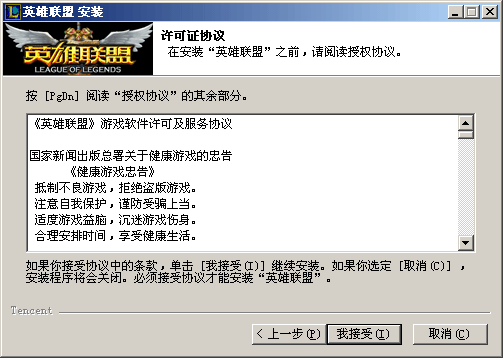
03 接下来选择安装目录,可以采用默认设置。其中,“选择安装目录”可以由用户通过点击“浏览”按钮来选定《英雄联盟》客户端在用户机器上的安装路径,安装客户端的选择安装路径,点击确定

04 系统开始安装《英雄联盟》的客户端,正在安装...

05 更新完系统配置之后,将弹出安装成功的提示页面,安装完毕,点击完成,安装成功!
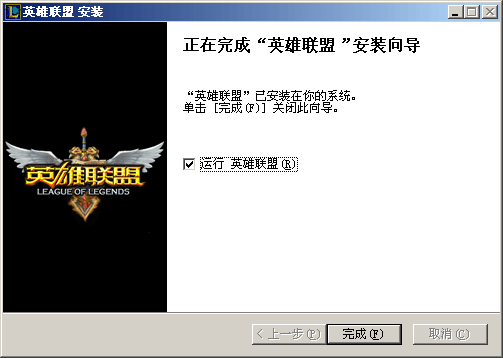
在安装游戏前,请先下载安装运行环境所需要的软件,否则游戏有可能不能正常运行。共有3个软件:

1、DirectX更新包
2、Visual C++的运行库
其中DirectX更新包的需要进入文件夹,点击DXSETUP.exe安装。

点击阅读全文